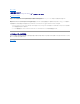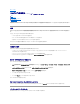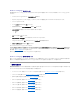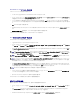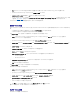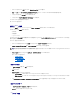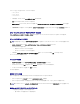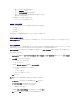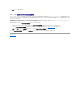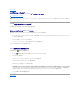Users Guide
4. 次へ をクリックして、ウィザードのステップを進むことで配布ポイントの管理を行います。詳細については、オンラインヘルプまたは ConfigMgr のマニュアルを参照してください。
5. Dell Client Custom Reboot Script 1.0 を右クリックしてから、配布ポイントの更新をクリックします。
6. 配布ポイントアップデートの確認 画面が開きます。 はい をクリックして、配布ポイントをアップデートします。
7. DCDP for ConfigMgr コンソールで、 ConfigMgr® サイトのデータベース® コンピュータの管理® ソフトウェアの配布® パッケージ ® ConfigMgr Client Package 1.0の順
に選択します。手順1から手順4 を繰り返して、クライアントシステムがオペレーティングシステムのインストールの間にドライバパッケージに確実にアクセスできるようにします。
Dell クライアントパッケージの配布ポイントの更新と管理が完了しました。タスクシーケンスの作成を実行します。
タスクシーケンスの作成
タスクシーケンスは、オペレーティングシステムイメージのキャプチャ、設定、および一式の Dell クライアントシステムにイメージを導入する際に使用します。タスクシーケンスは 2 つの方法で作成でき
ます。
l 予め指定されたアクションを採用したDell 固有のタスクシーケンスは、Dell クライアントの導入テンプレートを使って作成します。
l カスタムアクションをタスクシーケンスに追加することができるカスタムタスクシーケンスを作成します。
Dell クライアントの導入テンプレートを使用して Dell 固有のタスクシーケンスを作成するには、以下の手順に従ってください。
1. スタート® Microsoft System Center® Configuration Manager 2007® Configuration Manager コンソール の順にクリックして、ConfigMgr を起動します。
Configuration Manager コンソール 画面が表示されます。
2. 左ペインの System Center Configuration Manager ツリーの下で オペレーティングシステムの導入 をクリックします。
3. タスクシーケンス を右クリックし、ベアメタルクライアント導入® Dell クライアントの 導入テンプレートの作成 をクリックします。 Dell クライアント導入タスクシーケンスの作成 ウィ
ンドウが開きます。
4. タスクシーケンス名 フィールドにタスクシーケンス名を入力します。
5. クライアントハードウェア設定 で、 このタスクシーケンスで設定するハードウェア項目を選択します。
6. ネットワーク (Admin) アカウント にアカウント名とパスワードを入力します。
7. オペレーティングシステムのインストール で、オペレーティングシステムのインストールタイプを選択します。オプションは次のとおりです。
l OS WIM イメージを使用
l スクリプトによる OS インストール
8. 使用するオペレーティングシステムパッケージ ドロップダウンメニューから使用するオペレーティングシステムパッケージを選択します。
9. 作成 をクリックします。確認メッセージが表示されます。
Dell クライアントの導入 テンプレートを使って Dell 固有のタスクシーケンスが作成されました。
カスタムタスクシーケンスの作成は、以下の手順で行います。
1. スタート® Microsoft System Center® Configuration Manager 2007® Configuration Manager コンソール の順にクリックして、ConfigMgr を起動します。
Configuration Manager コンソール 画面が表示されます。
2. 左ペインの System Center Configuration Manager ツリーの下で オペレーティングシステムの導入 をクリックします。
3. タスクシーケンス を右クリックして、 新規® タスクシーケンス の順でクリックします。 新規タスクシーケンスウィザード が開きます。
4. 新しいカスタムタスクシーケンスの作成を選択してから、 次へをクリックします。
5. タスクシーケンスの名前、バージョン番号、コメントを入力します。
6. Dell 導入 でブートイメージを参照し、適切なブートイメージ <Dell 導入ブートイメージ> を選択し、終了 をクリックします。
確認メッセージが表示されます。これで、新しいカスタムタスクシーケンスが作成されました。
タスクシーケンスの編集
カスタムタスクシーケンスの編集は、以下の手順で行います。